桌面保持图标位置win10怎么弄 Win10如何保持桌面图标位置不变
更新时间:2024-04-11 10:47:03作者:yang
在使用Windows 10操作系统的过程中,许多用户可能会遇到一个问题,那就是桌面图标位置经常会因为各种原因而发生改变,给用户造成不便,如何让桌面图标位置保持不变成为了许多用户所关注的一个问题。幸运的是Windows 10提供了一种简单的方法来保持桌面图标位置的稳定性,让用户不再为此烦恼。接下来我们就来了解一下如何在Win10系统中设置桌面图标位置不变。
操作方法:
1.首先在桌面空白处右击,点击查看。去掉自动排列图标前面的对勾。
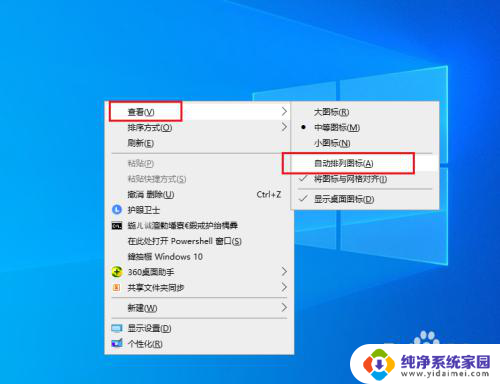
2.然后,打开开始菜单。点击windows系统,运行。
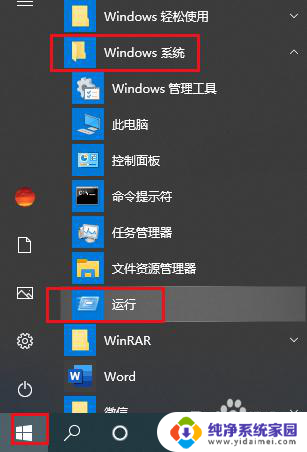
3.弹出对话框,输入gpedit.msc,点击确定。
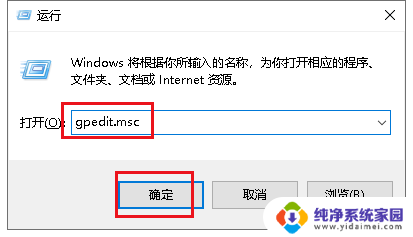
4.弹出对话框,展开用户配置、管理模板。
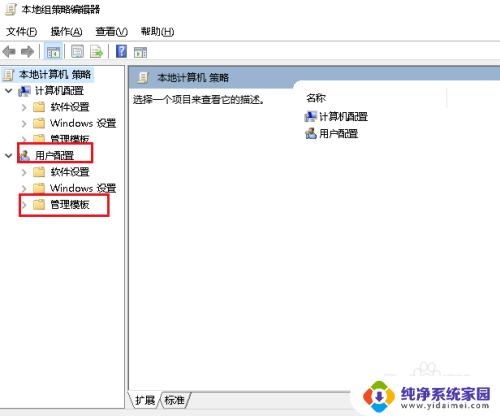
5.选是桌面。
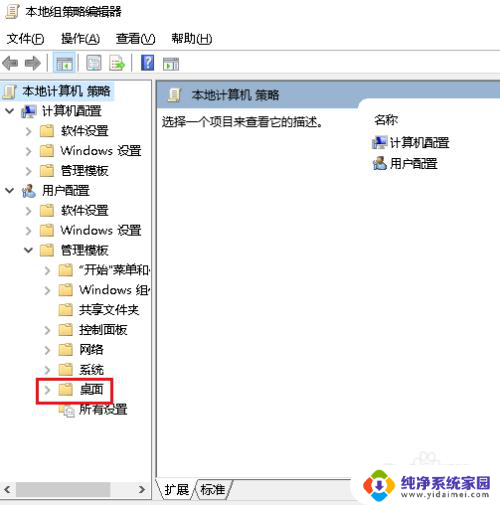
6.在右侧找到退出时不保存设置,双击打开。
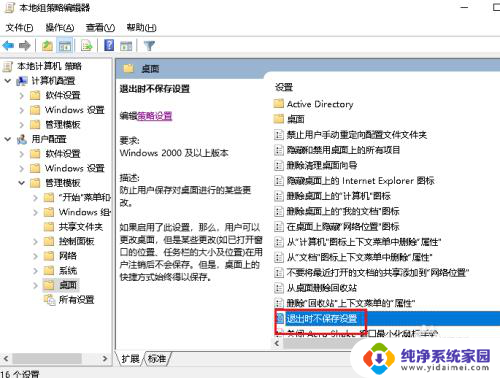
7.弹出对话框,点击已启用。确定,设置完成。
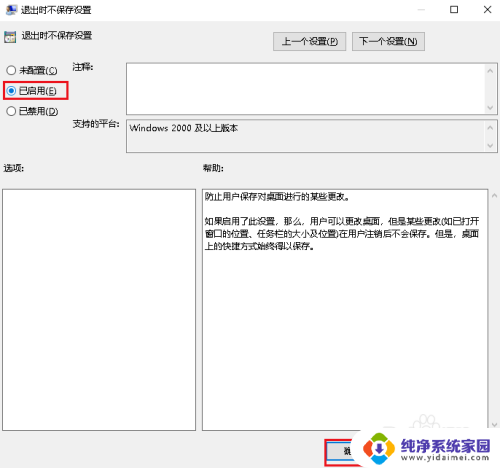
以上就是桌面保持图标位置win10怎么弄的全部内容,还有不清楚的用户可以参考以上步骤进行操作,希望对大家有所帮助。
桌面保持图标位置win10怎么弄 Win10如何保持桌面图标位置不变相关教程
- 如何让电脑桌面图标固定不动 Win10桌面图标位置保持不变的小技巧
- 桌面图标不固定 win10桌面图标怎么随意固定位置
- 桌面图标变大怎么弄 WIN10桌面图标变大了如何调整
- Win10桌面位置设置详解,教你快速调整桌面图标位置
- 桌面壁纸自动变换怎么取消 如何让win10桌面壁纸保持不变
- win10重启后桌面图标位置还原 Win10重启后桌面图标错位怎么解决
- win10怎样添加桌面图标 win10系统如何设置常用软件的桌面图标
- 桌面图标变小了怎么调大 如何在Win10中更改桌面图标大小
- win10桌面图标恢复默认大小 如何在Win10上将桌面图标变大
- win10如何设置桌面图标 Windows10桌面图标设置方法
- 怎么查询电脑的dns地址 Win10如何查看本机的DNS地址
- 电脑怎么更改文件存储位置 win10默认文件存储位置如何更改
- win10恢复保留个人文件是什么文件 Win10重置此电脑会删除其他盘的数据吗
- win10怎么设置两个用户 Win10 如何添加多个本地账户
- 显示器尺寸在哪里看 win10显示器尺寸查看方法
- 打开卸载的软件 如何打开win10程序和功能窗口